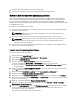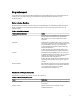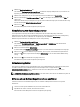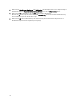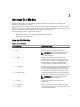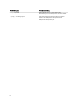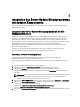Users Guide
Table Of Contents
- Dell OpenManage Server Update-Dienstprogramm (SUU) Version 7.1 Benutzerhandbuch
- Info über das Dell OpenManage Server Update-Dienstprogramm (SUU)
- Info zum GUI-Modus
- Voraussetzungsfehlermeldungen
- Beheben des Softwarevoraussetzungsfehlers
- Beheben des Hardwarevoraussetzungsfehlers
- Vergleichsreport
- Aktualisierung von Systemkomponenten
- Zurückstufen von Systemkomponenten
- Aktualisierung von Systemkomponenten
- Aktualisierungsfehler
- SUU von einem Netzwerkspeicherort aus ausführen
- Info zum CLI-Modus
- Integration des Server Update-Dienstprogramms mit anderen Komponenten
- Integration des Server Update-Dienstprogramms mit der Dell Management Console
- Server Update Utility mit Dell OpenManage IT Assistant integrieren
- Integration von SUU mit OpenManage Essentials
- Erstellen eines benutzerdefinierten Server Update-Dienstprogramms (SUU) unter Verwendung des Dell Repository Manager
- Export als SUU
- Bekannte Probleme und häufig gestellte Fragen
- Bekannte Probleme
- Startprobleme
- Zeitüberschreitung aufgrund USB-Vermittlungsdienstes
- Bestandslistenfehler auf dem Betriebssystem Microsoft Windows Small Business Server 2008
- DUP schlägt auf 64-Bit Red Hat Enterprise Linux-Betriebssystem fehl
- Dell_PV_Utils_NASDUP.exe schlägt fehl, während der Invcol-Ausführung zu initialisieren.
- Betriebssystemgeräte aktivieren
- Linux-Systeme erfordern die libstdc++-libc6.2-2.so.5- und die libstdc++-libc6.2-2.so.3-Bibliothek, um SUU auszuführen
- Ausführen von Linux-Aktualisierungen
- SUU mit der Fortschritts-Option ausführen
- Aktualisieren mehrerer Geräte
- Aktualisieren von PERC-Firmware
- Systembestandsaufnahme innerhalb derselben Sitzung neu starten
- SUU von einem Netzwerkspeicherort aus ausführen
- Temporären Ordner löschen
- H661-Firmware aktualisieren
- Virtuellen Datenträger des Remote Access Controller verwenden
- Sonderzeichen im SUU-Verzeichnisnamen verwenden
- RAC-DUP-Pakete ausführen
- Häufig gestellte Fragen (FAQs)
- Warum erhalte ich ein Popup-Dialogfeld mit der Meldung „Im Laufwerk befindet sich kein Datenträger. Bitte legen Sie einen Datenträger in das Laufwerk ein?“
- Wenn ich auf einem Linux-System suu -c ausführe, erhalte ich die Fehlermeldung „Problem beim Ausführen des Bestandsaufnahmensammlers“. Wodurch wird dieser Fehler verursacht und wie kann ich ihn beheben?
- Warum erhalte ich ein Popup-Feld mit dem Titel „Nicht sicheres Entfernen des Geräts“?
- Wenn ich zum Ausführen einer Aktualisierung die SUU-GUI verwende, wird eine Meldung angezeigt, in der ich angewiesen werde, im Benutzerhandbuch nach möglichen Ursachen dazu zu suchen, warum ein Serverobjekt nicht in der Struktur angezeigt wird.
- Warum sehe ich den Vergleichsreport nicht, wenn ich SUU ausführe? Warum kann ich das System nicht aktualisieren?
- Warum erhalte ich die Meldung „Bestandsaufnahmeverfahren hat festgelegtes Zeitlimit überschritten“, wenn ich versuche, gleichzeitig ein Dell Update Package und SUU auszuführen?
- Ich kann SUU nicht starten. Die Meldung „Eine andere Instanz von SUU wird bereits ausgeführt“ wird angezeigt, obwohl auf dem System keine andere SUU-Instanz ausgeführt wird.
- Ich kann Server Administrator nicht starten, nachdem ich eine Aktualisierung anhand von SUU ausgeführt habe.
- Ich kann BIOS-Versionen nicht unter Verwendung des SUU aktualisieren.
- Ich kann SUU nicht ausführen. Die Meldung „SUU-Protokollierungssystem fehlgeschlagen: Nicht genügend Speicher auf Festplatte“ wird angezeigt.
- Bekannte Probleme
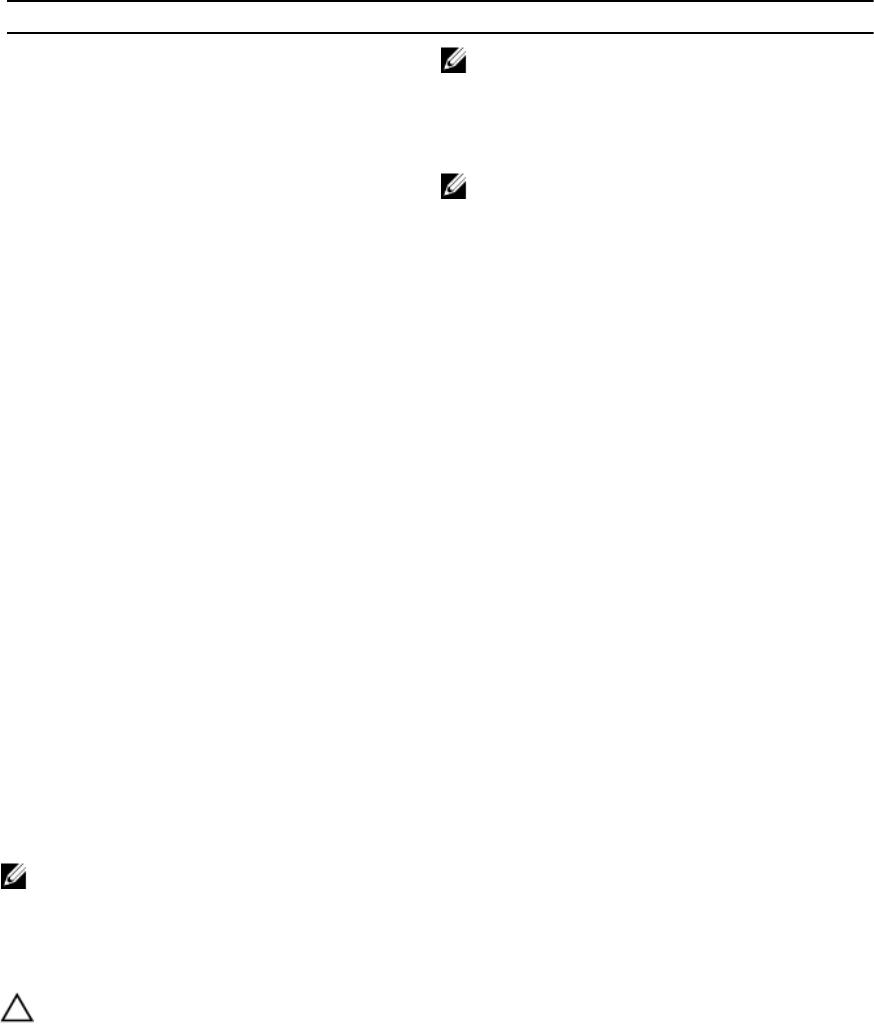
Tasks Maßnahme
ANMERKUNG: SUU sortiert die Spalten in
aufsteigender oder absteigender Reihenfolge.
Export des Reports Klicken Sie zum Exportieren des Vergleichsreports auf
Report exportieren.
ANMERKUNG: Sie können den Report im
Format .csv, .html oder .xml auf dem System
speichern.
Stellen Sie bei Windows-Betriebssystemen sicher,
dass der Name des Reports bzw. des Pfades, in dem
Sie den Report speichern, 260 Zeichen nicht
überschreitet.
Stellen Sie bei Linux-Betriebssystemen sicher, dass
der Name des Reports 255 Zeichen, bzw. des Pfades,
in dem Sie den Report speichern, 4096 Zeichen nicht
überschreitet.
Aktualisierung von Systemkomponenten
SUU vergleicht die auf Ihrem System installierten Komponenten mit den auf dem Repository vorhandenen
Komponentenversionen. Wenn die Systemkomponenten älter als die Repository-Versionen sind, aktiviert das SUU in der
oberen rechten Ecke des Vergleichsreports die Schaltfläche Erweiterung.
Aktualisierung von Repository-Komponenten:
1. Wählen Sie die Komponenten aus, die erweitert werden sollen.
2. Klicken Sie auf Erweiterung, um dies auf die ausgewählten Komponenten anzuwenden.
3. Klicken Sie im Dialogfeld Aktualisierung bestätigen auf Ja, um zu bestätigen und fortzufahren, oder auf Nein, um
abzubrechen.
4. Während der Aktualisierung der Komponenten zeigt das SUU einen Aktualisierungsreport an. Nach Abschluss zeigt
das SUU das Dialogfeld Aktualisierung abgeschlossen an.
5. Klicken Sie auf OK.
Der Erweiterungsstatus wird im Vergleichsreport dargestellt.
ANMERKUNG: Wenn Sie eine Aktualisierung durchführen, kopiert das SUU alle Aktualisierungspakete in ein
temporäres Systemverzeichnis: <%systemlaufwerk%>:\dell\suu im Falle von Microsoft Windows-Betriebssystemen
und /var/log/dell/suu bei Linux-Betriebssystemen. Das SUU löscht dieses temporäre Verzeichnis, nachdem der
Prozess der Aktualisierung abgeschlossen ist. Falls für den Abschluss des Prozesses der Aktualisierung ein
Neustart erforderlich ist, wird das Verzeichnis gespeichert, bis der Neustartvorgang abgeschlossen ist.
VORSICHT: Entfernen Sie die DVD „Dell Server Updates“ nicht aus dem DVD-Laufwerk, wenn Sie das SUU
ausführen.
Zurückstufen von Systemkomponenten
SUU vergleicht die auf Ihrem System installierten Komponenten mit den auf dem Repository vorhandenen
Komponentenversionen. Wenn die Systemkomponenten höher als die Repository-Versionen sind, aktiviert das SUU in
der oberen rechten Ecke des Vergleichsreports die Schaltfläche Zurückstufen aktivieren.
Zurückstufen von Repository-Komponenten:
14